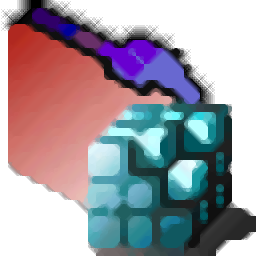
Eusing Free Registy Cleaner(注册表清理)中文绿色版
v4.6 免安装版- 软件大小:590 KB
- 软件语言:简体中文
- 更新时间:2022-11-04
- 软件类型:国外软件 / 卸载清除
- 运行环境:WinXP, Win7, Win8, Win10, WinAll
- 软件授权:免费软件
- 官方主页:https://www.eusing.com/
- 软件等级 :
- 介绍说明
- 下载地址
- 精品推荐
- 相关软件
- 网友评论
Eusing Free Registy
Cleaner提供注册表清理功能,可以帮助用户自动分析电脑无效的注册表,从而将其清理,很多程序安装到电脑后会写入注册表信息,当用户将软件卸载后这些信息可能会继续保存在电脑上,如果长期不清理就会导致残留非常多无效的注册数据,可能会影响电脑运行速度,影响其他软件的启动速度,所以清理无效的注册表还是有必要的,通过这款Eusing
Free Registy Cleaner软件就可以免费扫描电脑无效的注册表,一键执行错误修复,也可以对注册表备份,保证不会造成错误清理,需要就下载吧!
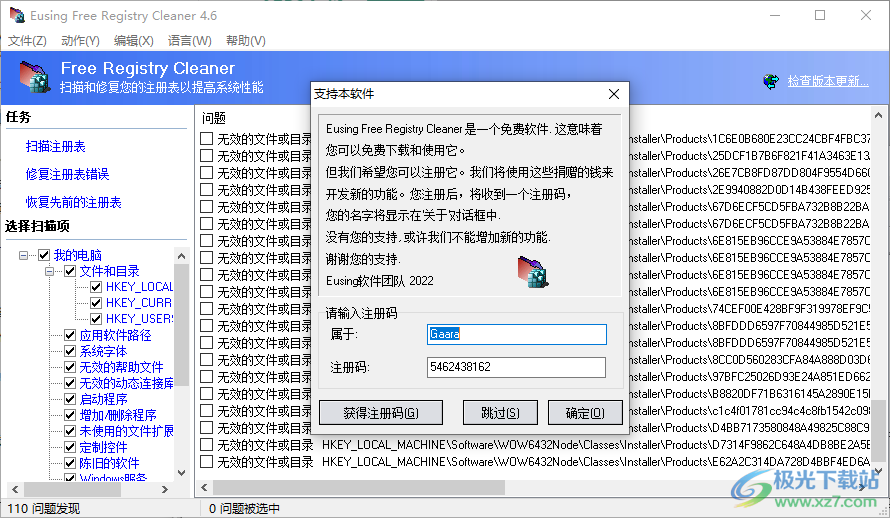
软件功能
清理以下 Windows 组件:
自定义控件:安装应用程序时,它们会将自定义控件文件位置注册为注册表中的新条目。该软件会扫描此部分以查找注册表中已注册的自定义控件,并检测指向硬盘驱动器上不再存在的文件的无效注册表项。
软件位置: 安装应用程序时,它们会在注册表中注册其位置。该软件扫描此部分并检测软件应用程序不再存在于其指定位置的注册表项。
Windows 字体: Windows 字体部分包含 Windows 中已安装字体的路径和相关信息。软件扫描此部分并检查注册表中引用的字体是否仍位于 Windows 操作系统的字体文件夹中。
无效的帮助文件: 一些应用程序将信息帮助文件位置数据存储在注册表中。该软件会扫描此部分并检测其指定位置不再存在帮助文件的注册表项。
共享 Dll : DLL 是在应用程序之间共享的动态链接库。DLL 包含可由不同应用程序调用的函数,因此如果删除,链接将变为无效,也应删除。
启动程序: 启动程序部分包含设置为在 Windows 启动时运行的项目的其他相关信息。该软件会扫描您的注册表并检查这些路径是否不再存在于其指定位置。
添加/删除程序: 某些应用程序在卸载时会在“添加/删除程序”列表中留下条目,由于原始应用程序已被删除,因此无法删除。该软件扫描此部分并检测指向非现有应用程序的注册表项。
文件扩展名: 在 Windows 中,可以将各种文件扩展名(例如 .txt)与通常用于打开和修改具有这些扩展名的文件的特定应用程序相关联。该软件会扫描此部分以查找不再与系统上安装的任何应用程序相关联的文件扩展名。
历史列表:通过此部分,软件扫描整个注册表以查找任何无效的历史文件路径。
无效的应用程序路径: 通过此部分,软件扫描整个注册表以查找任何无效的文件/文件夹路径。
Sound And AppEvents: 检查与声音关联的应用程序事件(appevents)的有效性。
Windows 服务: 软件通过此部分扫描 Windows 注册表以查找无效的 Windows 服务。
无效路径:软件检查引用程序的有效性以确保所有路径都存在。否则,该条目无效,应删除(除非注册表修复工具可以找到备用路径)。
软件特色
1、Eusing Free Registy Cleaner提供注册表分析和清理功能
2、启动软件就可以对我的电脑分析,将电脑上的全部注册表数据分析
3、您也可以手动选择分析的项目,取消不需要扫描的电脑选项
4、可以在软件查看到全部无效的文件或者目录,可以安全清理
5、清理之前会创建系统还原点,如果清理造成错误可以在软件直接恢复之前的注册表
6、提供备份功能,可以在文件菜单上备份注册表
7、提供注册表查看功能,可以在RegEditr中打开注册表查看数据
8、提供备份还原功能,备份地址D:下载目录RegcleanerBackup
9、还原注册表项后删除备份文件
10、检查所有可移动设备,检查所有CD驱动器
11、修复注册表后显示提示对话框,扫描和修复后发出声音
使用方法
1、打开Regcleaner.exe就可以显示扫描的选择,软件自动对全部项目勾选,您可以取消不扫描的内容
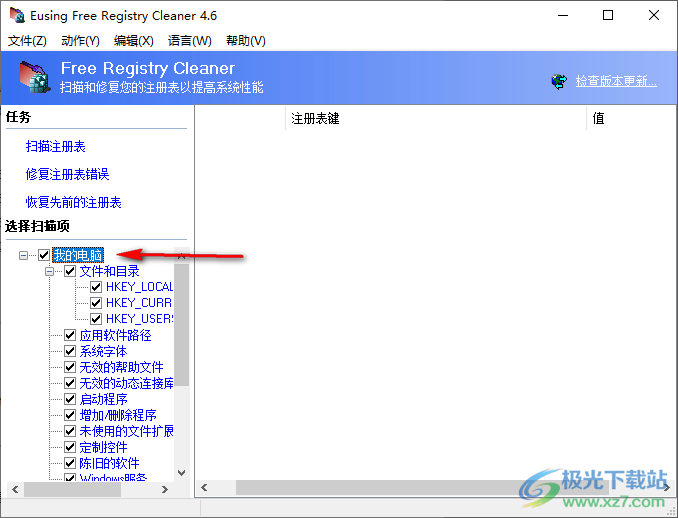
2、如图所示,点击扫描注册表,软件会分析全部项目的注册表信息,从而找到无效的内容
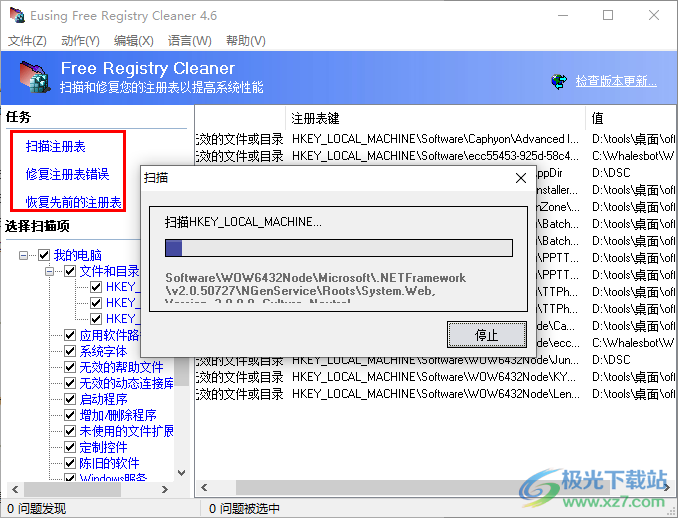
3、点击“修复注册表错误”就可以清理列表上无效的内容,从而删除垃圾数据
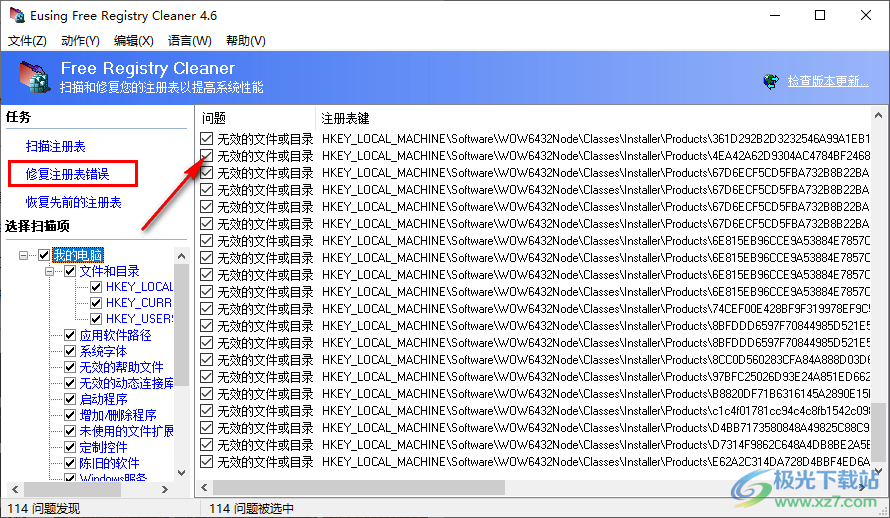
4、如果担心删除会对系统造成影响可以预先备份注册表,如果清除垃圾导致错误就可以恢复之前的注册表
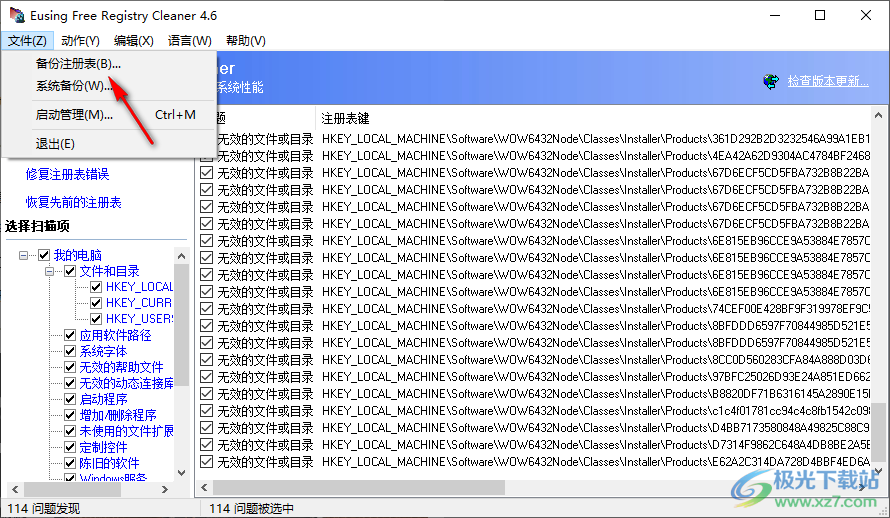
5、如果不需要全部清理可以在编辑菜单点击“全部不选”,软件会取消列表上的勾选内容
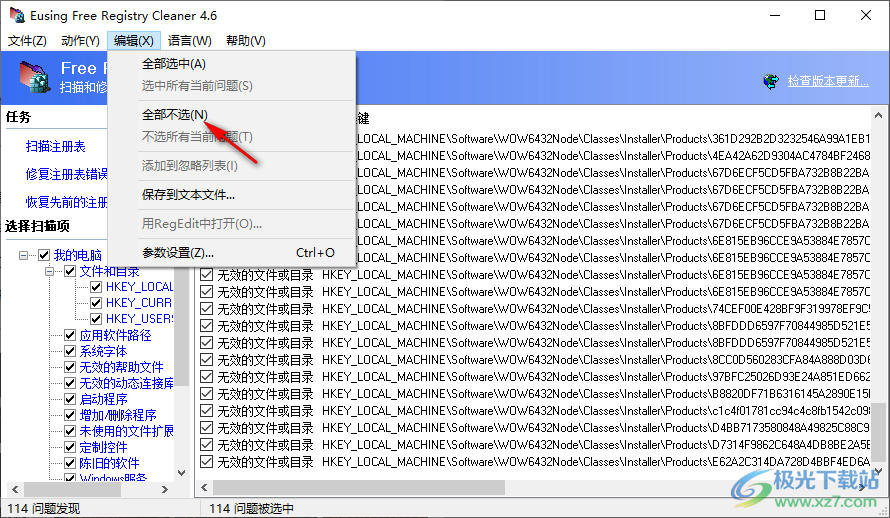
6、如图所示,现在已经不勾选全部内容,可以自己勾选需要删除的内容

7、删除的时候会自动生成系统还原点,方便以后恢复删除的内容,等待软件创建系统还原点
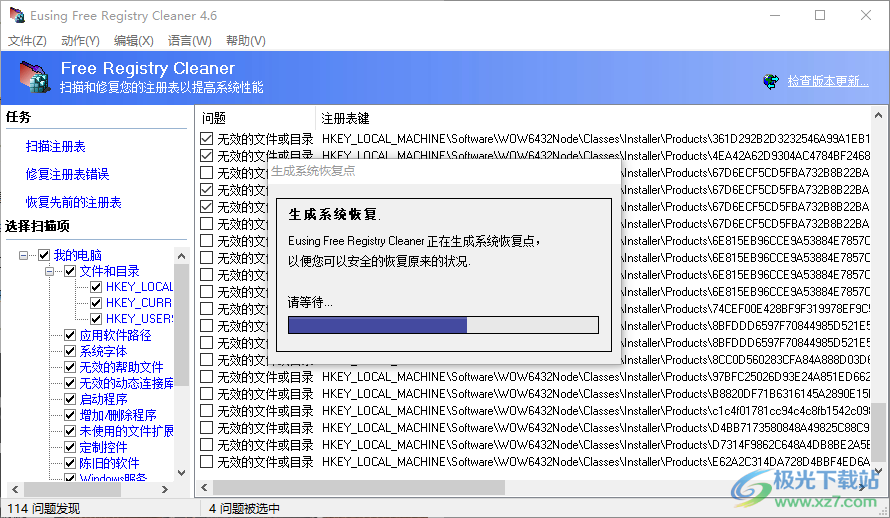
8、以后就可以直接点击恢复先前的注册表,从而将删除的内容恢复到电脑继续使用
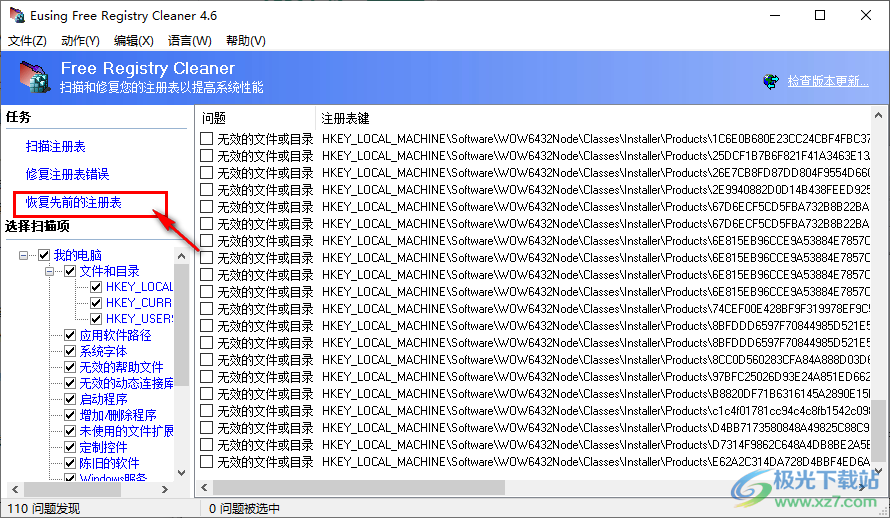
9、弹出恢复的选项,鼠标点击之前备份的内容,点击还原就可以恢复注册表
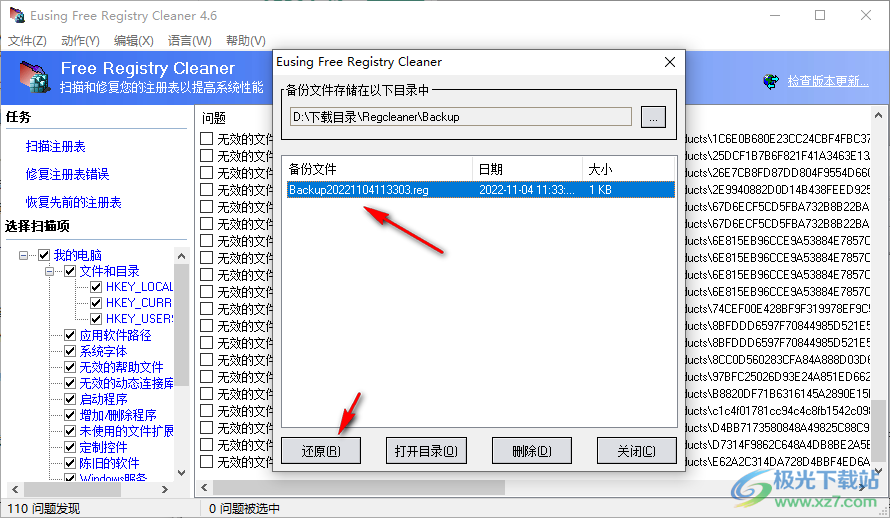
下载地址
- Pc版
Eusing Free Registy Cleaner(注册表清理)中文绿色版 v4.6 免安装版
本类排名
- 1 duu显卡卸载工具v18.0.6.1 最新版
- 2 microsoft office卸载工具正式版
- 3 AutoRemove(CAD卸载工具)v1.0.4 绿色免费版
- 4 Coolmuster Android Eraser(安卓手机擦除)v2.1.27
- 5 电脑清微信僵尸粉软件最新版
- 6 ccleaner中文版v6.29.11342
- 7 ccleaner win10电脑版v6.29.11342
- 8 solidworks完全卸载清理工具(swcleanuninstall)v1.0 绿色版
- 9 hibit uninstaller官方版(hibit强力卸载软件)v3.2.40
- 10 火绒垃圾清理独立版v5.0.1.1 官方版
本类推荐
- 1 wise registry cleaner最新版v11.1.7.722
- 2 腾讯柠檬清理mac官方版v4.9.0 苹果最新版
- 3 microsoft fix it卸载工具v3.5.0.41 最新版
- 4 uninstall tool卸载工具v3.5.10 官方版
- 5 solidworks完全卸载清理工具(swcleanuninstall)v1.0 绿色版
- 6 norton removal tool(诺顿卸载辅助工具)v22.5.0.17 官方版
- 7 ie8强制卸载工具v1.5 绿色版
- 8 360卸载工具单文件v1.1 绿色版
- 9 office2016卸载工具 官方版v1.0 绿色版
- 10 office卸载工具win10版官方版
装机必备
换一批- 聊天
- qq电脑版
- 微信电脑版
- yy语音
- skype
- 视频
- 腾讯视频
- 爱奇艺
- 优酷视频
- 芒果tv
- 剪辑
- 爱剪辑
- 剪映
- 会声会影
- adobe premiere
- 音乐
- qq音乐
- 网易云音乐
- 酷狗音乐
- 酷我音乐
- 浏览器
- 360浏览器
- 谷歌浏览器
- 火狐浏览器
- ie浏览器
- 办公
- 钉钉
- 企业微信
- wps
- office
- 输入法
- 搜狗输入法
- qq输入法
- 五笔输入法
- 讯飞输入法
- 压缩
- 360压缩
- winrar
- winzip
- 7z解压软件
- 翻译
- 谷歌翻译
- 百度翻译
- 金山翻译
- 英译汉软件
- 杀毒
- 360杀毒
- 360安全卫士
- 火绒软件
- 腾讯电脑管家
- p图
- 美图秀秀
- photoshop
- 光影魔术手
- lightroom
- 编程
- python
- c语言软件
- java开发工具
- vc6.0
- 网盘
- 百度网盘
- 阿里云盘
- 115网盘
- 天翼云盘
- 下载
- 迅雷
- qq旋风
- 电驴
- utorrent
- 证券
- 华泰证券
- 广发证券
- 方正证券
- 西南证券
- 邮箱
- qq邮箱
- outlook
- 阿里邮箱
- icloud
- 驱动
- 驱动精灵
- 驱动人生
- 网卡驱动
- 打印机驱动
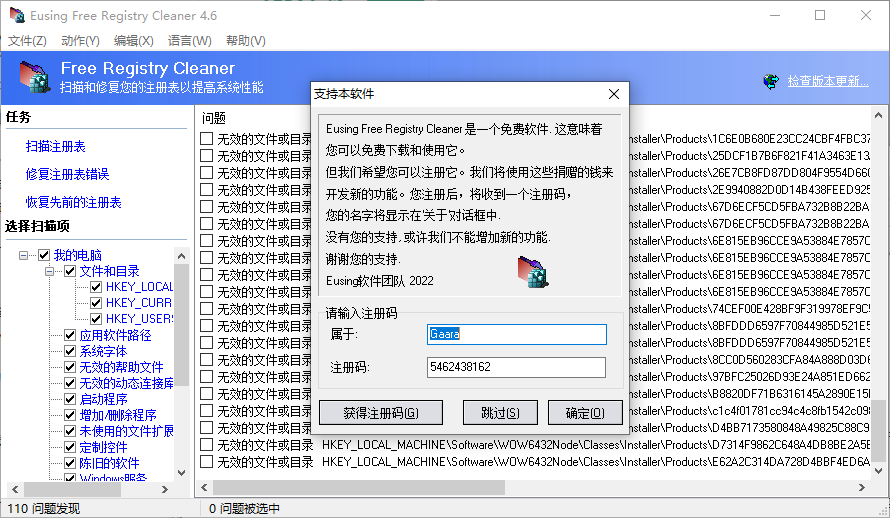









































网友评论